怎样把照片从电脑传到vivo手机 VIVO手机如何通过USB将照片传入电脑
日期: 来源:冰糖安卓网
怎样把照片从电脑传到vivo手机,现代科技的发展使得手机成为我们生活中不可或缺的一部分,我们经常会用手机拍摄美好瞬间的照片,有时候我们可能需要将这些照片从手机传输到电脑上进行保存、编辑或分享。如何将照片从电脑传到vivo手机呢?vivo手机通过USB连接电脑是一种简便且常用的方法。接下来我们将介绍具体的步骤和注意事项,帮助您顺利实现照片传输的目标。
VIVO手机如何通过USB将照片传入电脑
操作方法:
1.直接用原装数据线连接电脑和手机是不能直接传输照片的,在连接之前首先在电脑端下载“VIVO手机助手”。百度搜索“VIVO手机助手”或到VIVO官网下载。
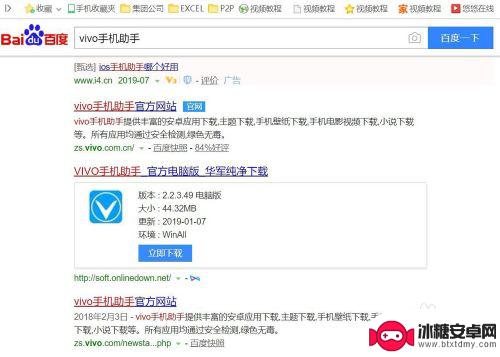
2.下载完成后,在电脑上按提示安装“VIVO手机助手”。
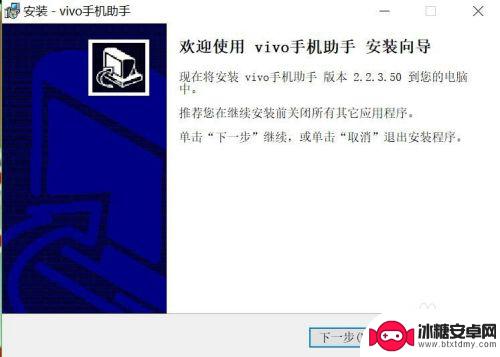
3.打开“手机助手”,进入首页面(如下图所示)。用数据线连接手机和电脑,然后点击使用USB连接处的“连接”。
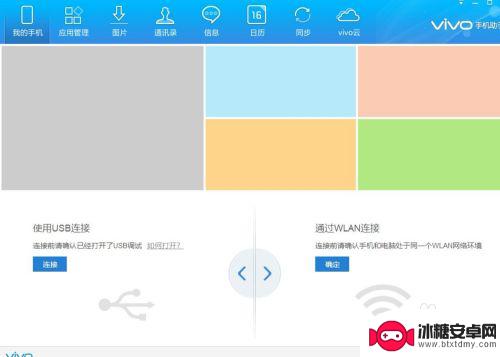
4.连接成功后进入如下界面:
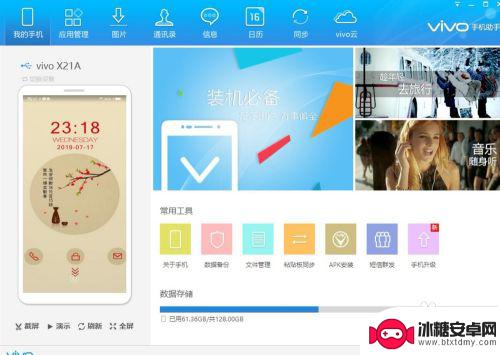
5.选择想要导出的照片,选定好后点击“导出”即可。
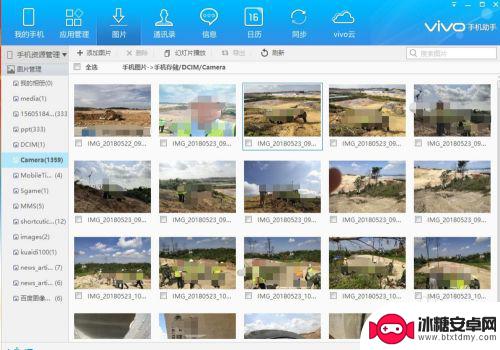
以上就是关于如何将照片从电脑传输到vivo手机的全部内容,如果您遇到相同的情况,可以按照小编的方法解决。
相关教程
-
华为电脑如何将手机图片拖入电脑中 华为手机如何将照片和视频传输到电脑
-
没有网络怎么把手机照片传到电脑上 电脑没有网络如何通过USB传输手机文件
-
怎样把华为手机里的照片导入电脑 华为手机如何将照片和视频传输到电脑
-
怎样传图片到电脑 怎么通过蓝牙把手机里的照片传到电脑上
-
怎样把安卓手机的照片传到电脑 如何将安卓手机照片传到电脑
-
如何把安卓手机照片导入电脑 安卓手机怎么连接电脑传照片
-
苹果手机上的麦克风图标是什么 苹果手机麦克风标志关闭方法
-
怎么删除安卓手机系统文件 如何使用adb命令删除Android系统文件夹
-
如何将oppo手机? OPPO旧手机数据转移教程
-
手机上如何打开相机 手机软件如何打开相机权限












